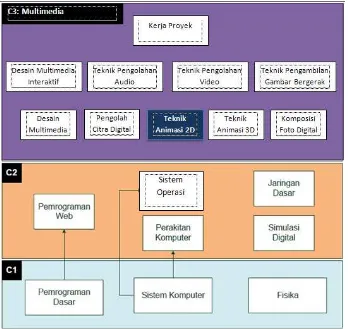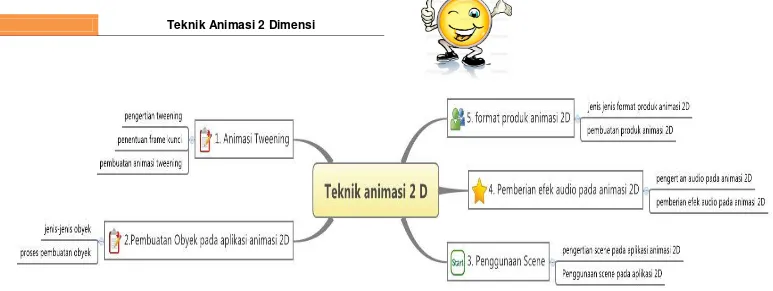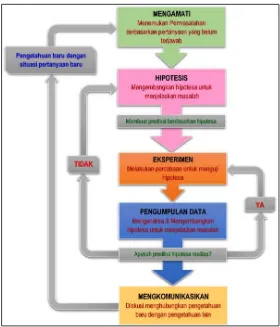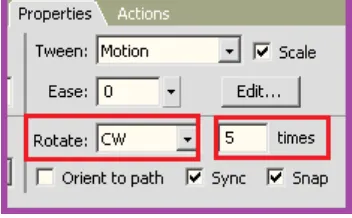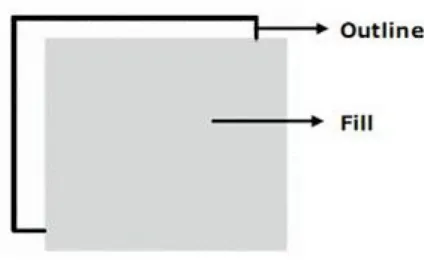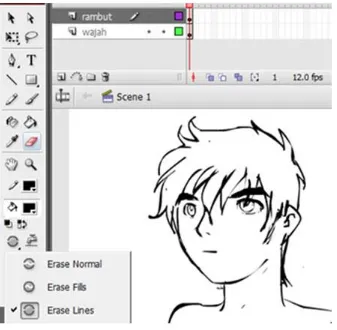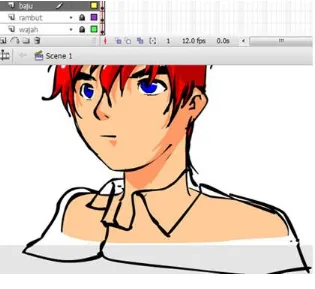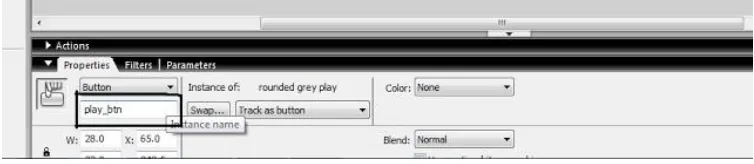i | P a g e
Penulis : Siswati
Editor Materi : Wahyu P
Editor Bahasa :
Ilustrasi Sampul :
Desain & Ilustrasi Buku : PPPPTK BOE Malang
Hak Cipta © 2013, Kementerian Pendidikan & Kebudayaan
MILIK NEGARA
TIDAK DIPERDAGANGKAN
Semua hak cipta dilindungi undang-undang.
Dilarang memperbanyak (mereproduksi), mendistribusikan, atau memindahkan
sebagian atau seluruh isi buku teks dalam bentuk apapun atau dengan cara
apapun, termasuk fotokopi, rekaman, atau melalui metode (media) elektronik
atau mekanis lainnya, tanpa izin tertulis dari penerbit, kecuali dalam kasus lain,
seperti diwujudkan dalam kutipan singkat atau tinjauan penulisan ilmiah dan
penggunaan non-komersial tertentu lainnya diizinkan oleh perundangan hak
cipta. Penggunaan untuk komersial harus mendapat izin tertulis dari Penerbit.
Hak publikasi dan penerbitan dari seluruh isi buku teks dipegang oleh
Kementerian Pendidikan & Kebudayaan.
Untuk permohonan izin dapat ditujukan kepada Direktorat Pembinaan Sekolah
Menengah Kejuruan, melalui alamat berikut ini:
Pusat Pengembangan & Pemberdayaan Pendidik & Tenaga Kependidikan
Bidang Otomotif & Elektronika:
Jl. Teluk Mandar, Arjosari Tromol Pos 5, Malang 65102, Telp. (0341) 491239,
ii | P a g e
DISKLAIMER (DISCLAIMER)
Penerbit tidak menjamin kebenaran dan keakuratan isi/informasi yang tertulis di
dalam buku tek ini. Kebenaran dan keakuratan isi/informasi merupakan tanggung
jawab dan wewenang dari penulis.
Penerbit tidak bertanggung jawab dan tidak melayani terhadap semua komentar
apapun yang ada didalam buku teks ini. Setiap komentar yang tercantum untuk
tujuan perbaikan isi adalah tanggung jawab dari masing-masing penulis.
Setiap kutipan yang ada di dalam buku teks akan dicantumkan sumbernya dan
penerbit tidak bertanggung jawab terhadap isi dari kutipan tersebut. Kebenaran
keakuratan isi kutipan tetap menjadi tanggung jawab dan hak diberikan pada
penulis dan pemilik asli. Penulis bertanggung jawab penuh terhadap setiap
perawatan (perbaikan) dalam menyusun informasi dan bahan dalam buku teks
ini.
Penerbit tidak bertanggung jawab atas kerugian, kerusakan atau
ketidaknyamanan yang disebabkan sebagai akibat dari ketidakjelasan,
ketidaktepatan atau kesalahan didalam menyusun makna kalimat didalam buku
teks ini.
Kewenangan Penerbit hanya sebatas memindahkan atau menerbitkan
mempublikasi, mencetak, memegang dan memproses data sesuai dengan
undang-undang yang berkaitan dengan perlindungan data.
Katalog Dalam Terbitan (KDT)
Multi Media Edisi Pertama 2013
Kementerian Pendidikan & Kebudayaan
Direktorat Jenderal Peningkatan Mutu Pendidik & Tenaga Kependidikan, th.
iii | P a g e
KATA PENGANTAR
Puji syukur kami panjatkan kepada Tuhan yang Maha Esa atas tersusunnya buku teks ini, dengan harapan dapat digunakan sebagai buku teks untuk siswa Sekolah Menengah Kejuruan (SMK) Bidang Studi Keahlian Teknologi Informasi dan Komunikasi, Program Keahlian Teknik Komputer dan Informatika.
Penerapan kurikulum 2013 mengacu pada paradigma belajar kurikulum abad 21 menyebabkan terjadinya perubahan, yakni dari pengajaran (teaching) menjadi BELAJAR (learning), dari pembelajaran yang berpusat kepada guru (
teachers-centered) menjadi pembelajaran yang berpusat kepada peserta didik (
student-centered), dari pembelajaran pasif (pasive learning) ke cara belajar peserta didik
aktif (active learning-CBSA) atau Student Active Learning-SAL.
Buku teks Teknik Animasi 2 Dimensi ini disusun berdasarkan tuntutan paradigma pengajaran dan pembelajaran kurikulum 2013 diselaraskan berdasarkan pendekatan model pembelajaran yang sesuai dengan kebutuhan belajar kurikulum abad 21, yaitu pendekatan model pembelajaran berbasis peningkatan keterampilan proses sains.
Penyajian buku teks untuk Mata Pelajaran Teknik Animasi 2 Dimensi ini disusun dengan tujuan agar supaya peserta didik dapat melakukan proses pencarian pengetahuan berkenaan dengan materi pelajaran melalui berbagai aktivitas proses sains sebagaimana dilakukan oleh para ilmuwan dalam melakukan eksperimen ilmiah (penerapan scientifik), dengan demikian peserta didik diarahkan untuk menemukan sendiri berbagai fakta, membangun konsep, dan nilai-nilai baru secara mandiri.
Kementerian Pendidikan dan Kebudayaan, Direktorat Pembinaan Sekolah Menengah Kejuruan, dan Direktorat Jenderal Peningkatan Mutu Pendidik dan Tenaga Kependidikan menyampaikan terima kasih, sekaligus saran kritik demi kesempurnaan buku teks ini dan penghargaan kepada semua pihak yang telah berperan serta dalam membantu terselesaikannya buku teks siswa untuk Mata Pelajaran Teknik Animasi 2 Dimensi kelas XI/Semester 2 Sekolah Menengah Kejuruan (SMK).
Jakarta, 12 Desember 2013 Menteri Pendidikan dan Kebudayaan
Prof. Dr. Mohammad Nuh, DEA
iv | P a g e
DAFTAR ISI
Contents
HALAMAN SAMPUL i
DISKLAIMER (DISCLAIMER) ii
KATA PENGANTAR iii
DAFTAR ISI iv
GLOSSARIUM ix
PETA KEDUDUKAN BAHAN AJAR x
BAB I PENDAHULUAN 1
A. Diskripsi. ... 1
B. Prasyarat. ... 2
C. Petunjuk Penggunaan. ... 3
D. Tujuan Akhir. ... 3
E. Kompetensi Inti Dan Kompetensi Dasar ... 4
F. Cek Kemampuan Awal ... 5
BAB II PEMBELAJARAN 6 A. Diskripsi ... 6
B. Kegiatan Belajar ... 6
1. Kegiatan Belajar 1: Teknik Animasi Tweening ... 7
a. Tujuan Pembelajaran. ... 7
b. Uraian materi. ... 7
c. Rangkuman ... 10
d. Tugas : Membuat animasi gerakan box menggunakan teknik tweening ... 11
e. Test Formatif. ... 11
f. Lembar Jawaban Test Formatif (LJ). ... 11
g. Lembar Kerja Peserta Didik. ... 14
2. Kegiatan Belajar 2: Teknik Animasi Tweening ... 15
a. Tujuan Pembelajaran. ... 15
b. Uraian materi. ... 15
v | P a g e
d. Tugas : Membuat animasi sederhana menggunakan Shape Tweening ... 17
e. Test Formatif. ... 18
f. Lembar Jawaban Test Formatif (LJ). ... 18
g. Lembar Kerja Peserta Didik. ... 20
3. Kegiatan Belajar 3: Teknik Animasi Tweening ... 21
a. Tujuan Pembelajaran. ... 21
b. Uraian Materi ... 21
c. Rangkuman ... 26
d. Tugas : Membuat animasi sederhana menggunakan Masking ... 27
e. Test Formatif. ... 27
f. Lembar Jawaban Test Formatif (LJ). ... 27
g. Lembar Kerja Peserta Didik. ... 29
4. Kegiatan Belajar 4: Teknik Animasi Tweening ... 30
a. Tujuan Pembelajaran. ... 30
b. Uraian materi. ... 30
c. Rangkuman ... 33
d. Tugas : Membuat animasi pergerakan pesawat dengan teknik motion guide 33 e. Test Formatif. ... 33
f. Lembar Jawaban Test Formatif (LJ). ... 33
g. Lembar Kerja Peserta Didik. ... 35
5. Kegiatan Belajar 5: Teknik Animasi Tweening ... 36
a. Tujuan Pembelajaran. ... 36
b. Uraian materi. ... 36
c. Rangkuman ... 40
d. Tugas : Membuat animasi mobil bergerak maju dengan pergerakan rodanya berputar ... 41
e. Test Formatif. ... 41
f. Lembar Jawaban Test Formatif (LJ). ... 41
g. Lembar Kerja Peserta Didik. ... 43
6. Kegiatan Belajar 6: Pembuatan Obyek Pada Aplikasi Animasi 2 dimensi ... 44
vi | P a g e
b. Uraian materi. ... 44
c. Rangkuman ... 63
d. Tugas : Membuat obyek pada Aplikasi Animasi 2 dimensi ... 64
e. Test Formatif. ... 64
f. Lembar Jawaban Test Formatif (LJ). ... 64
g. Lembar Kerja Peserta Didik. ... 67
7. Kegiatan Belajar 7: Pembuatan Obyek Pada Aplikasi Animasi 2 dimensi ... 68
a. Tujuan Pembelajaran. ... 68
b. Uraian materi. ... 68
c. Rangkuman ... 85
d. Tugas : Membuat wajah karakter perempuan ... 85
e. Test Formatif. ... 85
f. Lembar Jawaban Test Formatif (LJ). ... 86
g. Lembar Kerja Peserta Didik. ... 88
8. Kegiatan Belajar 8: Pembuatan Obyek Pada Aplikasi Animasi 2 dimensi ... 89
a. Tujuan Pembelajaran. ... 89
b. Uraian materi. ... 89
c. Rangkuman ... 103
d. Tugas : Membuat Tombol Link ke halaman lain ... 103
e. Test Formatif. ... 104
f. Lembar Jawaban Test Formatif (LJ). ... 104
g. Lembar Kerja Peserta Didik. ... 106
9. Kegiatan Belajar 14: Pemberian Efek Audio Pada Animasi ... 107
a. Tujuan Pembelajaran. ... 107
b. Uraian materi. ... 107
c. Rangkuman ... 114
d. Tugas : Memasukkan 2 musik/ lagu di Flash ... 115
e. Test Formatif. ... 115
f. Lembar Jawaban Test Formatif (LJ). ... 115
g. Lembar Kerja Peserta Didik. ... 118
vii | P a g e
a. Tujuan Pembelajaran. ... 119
b. Uraian materi. ... 119
c. Rangkuman ... 124
d. Tugas : Membuat 3 tombol dan tambahkan sound ... 124
e. Test Formatif. ... 124
f. Lembar Jawaban Test Formatif (LJ). ... 125
g. Lembar Kerja Peserta Didik. ... 127
11. Kegiatan Belajar 16: Pemberian Efek Audio Pada Animasi ... 128
a. Tujuan Pembelajaran. ... 128
b. Uraian materi. ... 128
c. Rangkuman ... 135
d. Tugas : Membuat produk animasi yang dilengkapi dengan efek audio ... 135
e. Test Formatif. ... 136
f. Lembar Jawaban Test Formatif (LJ). ... 136
g. Lembar Kerja Peserta Didik. ... 138
12. Kegiatan Belajar 17: Format Produk Animasi 2 Dimensi ... 139
a. Tujuan Pembelajaran. ... 139
b. Uraian materi. ... 139
c. Rangkuman ... 147
d. Tugas : Membuat format file exe untuk animasi yang sudah pernah dibuat 147 e. Test Formatif. ... 148
f. Lembar Jawaban Test Formatif (LJ). ... 148
g. Lembar Kerja Peserta Didik. ... 150
13. Kegiatan Belajar 18: Format Produk Animasi 2 Dimensi ... 151
a. Tujuan Pembelajaran. ... 151
b. Uraian materi. ... 151
c. Rangkuman ... 154
d. Tugas : Membuat format file gif untuk animasi yang sudah pernah dibuat 154 e. Test Formatif. ... 154
viii | P a g e g. Lembar Kerja Peserta Didik. ... 157 DAFTAR PUSTAKA
ix | P a g e
GLOSSARIUM
Tweening adalah proses membuat sebuah animasi pergerakan dengan cara memberikan perubahan pada bentuk atau posisi objek dengan menentukan
keyframe awal dan akhir sehingga dapat terbentuk frame-frame baru.
Objek adalah suatu tipe data seperti suara, gambar, teks, yang digunakan untuk mengontrol movie. Semua objek merupakan bagian dari suatu kelas. Objek pada
Flash dapat berupa gambar yang nampak , hingga sesuatu yang abstrak (tidak
nampak), misalnya tanggal, data, atau deteksi input dari mouse
MP3 Salah satu berkas audio yang memiliki kompresi yang baik (meskipun bersifat lossy) sehingga ukuran berkas bisa memungkinkan menjadi lebih kecil.
MP3 mengurangi bit yang diperlukan dengan menggunakan model
psychoacoustic untuk menghilangkan komponen-komponen suara yang tidak
terdengar oleh manusia
WAV adalah file audio yang tidak terkompres sehingga seluruh sample audio disimpan semuanya di media penyimpanan dalam bentuk digital.
JPG adalah jenis data yang dikembangkan oleh Joint Photographic Experts
Assemble (JPEG) yang dijadikan standar untuk para fotografer profesional
GIF adalah kepanjangan dari Graphics Interchange Format dan sama-sama memiliki kompresi seperti format gambar TIFF.
fla adalah format asli pada Flash yang di dalamnya menyimpan layer – layer dan frame-frame .
swf adalah file yang terbentuk jika anda melakukan test movie , .swf adalah sebuah file project yang menampilkan animasi yang ukurannya lebih kecil
x | P a g e
PETA KEDUDUKAN BAHAN AJAR
Peta kedudukan bahan ajar merupakan suatu diagram yang menjelaskan
struktur mata pelajaran dan keterkaitan antar mata pelajaran dalam satu
kelompok bidang studi keakhlian. Gambar 1 menjelaskan peta kedudukan bahan
ajar untuk program studi keahlian Rekayasa perangkat lunak. Kelompok C1
merupakan kelompok mata pelajaran wajib dasar bidang studi keahlian. C2
merupakan kelompok mata pelajaran wajib dasar program keahlian dan C3
merupakan kelompok mata pelajaran wajib paket keahlian.
Gambar 1. Peta Kedudukan Bahan Ajar Kelompok C3 Mata Pelajaran Teknik
Animasi 2D
Sementara itu peta konsep mata pelajaran menjelaskan struktur urutan
kegiatan belajar dan topik materi pelajaran. Gambar 2 dibawah ini menjelaskan
1 | P a g e
BAB I PENDAHULUAN
A. Diskripsi.
Teknik Animasi 2D adalah salah satu mata pelajaran wajib paket keahlian
Multimedia. Berdasarkan struktur kurikulum mata pelajaran Teknik Animasi 2D
disampaikan di kelas XI semester 1 dan semester 2 masing-masing 4 jam
pelajaran. Untuk semester 1 topik materi pembelajaran menekankan pada
prinsip-prinsip dasar animasi, animasi tradisional, animasi komputer, animasi
stopmotion, storyboard, gambar clean up dan sisip, gambar kunci animasi dan
teknik animasi frame. Sedangkan untuk semester 2 topik materi pembelajaran
menekankan pada animasi tweening, Pembuatan obyek pada aplikasi animasi 2
dimensi, penggunaan scene, pemberian efek audio pada animasi dan format
produk animasi 2 Dimensi.
Teknik animasi 2D adalah jenis animasi yang memiliki sifat flat secara
visual. Bila dilihat dari teknis pembuatannya terdapat dua cara, yaitu manual dan
komputer. teknik animasi manual atau yang biasa disebut dengan cell animation
adalah teknik animasi yang paling lama usianya. Teknik animasi ini
memungkinan animator untuk membuat gambar pada lembaran celuloid (lembar
trasparan) yang berlapis-lapis. karena kemajuan teknologi sekarang animator
tidak lagi membuat animasi tradisional ini dengan lembaran celuloid, tapi bisa
dengan menggunakan kertas biasa yang nanti akan di pindai (scan) lalu di warna
dengan menggunakan komputer. Teknik animasi 2D komputer adalah teknis
animasi yang dibuat dengan menggunakan bantuan komputer (software) dan
tetap mengandalkan kemampuan menggambar lembar demi lembar. Sehingga
yang membedakan antara traditional animation dengan 2D CGI (Computer
generated imagery) adalah medianya.
Pembelajaran Teknik Animasi 2D ini menggunakan metode pendekatan
scientifik. Dalam pendekatan ini praktikum atau eksperimen berbasis sains
merupakan bidang pendekatan ilmiah dengan tujuan dan aturan khusus, dimana
tujuan utamanya adalah untuk memberikan bekal ketrampilan yang kuat dengan
disertai landasan teori yang realistis mengenai fenomena yang akan kita amati.
Ketika suatu permasalahan yang hendak diamati memunculkan
pertanyaan-pertanyaan yang tidak bisa terjawab, maka metode eksperimen ilmiah
hendaknya dapat memberikan jawaban melalui proses yang logis. Proses-proses
2 | P a g e mengamati, hipotesis atau menanya, mengasosiasikan atau eksperimen,
mengumpulkan atau analisa data dan mengkomunikasikan. Proses belajar
pendekatan eksperimen pada hakekatnya merupakan proses berfikir ilmiah untuk
membuktikan hipotesis dengan logika berfikir.
Gambar 3. Diagram Proses Metode Scientifik-Eksperimen Ilmiah
B. Prasyarat.
Berdasarkan peta kedudukan bahan ajar, mata pelajaran teknik animasi
memiliki keterkaitan dengan mata pelajaran yang lain tetapi bukan sebagai
prasayarat untuk mengikuti mata pelajaran yang. Sementara itu untuk dapat
mempelajari teknik animasi 2D dengan baik maka dibutuhkan satu set peralatan
gambar utuk animasi dan satu set perangkat komputer yang berfungsi dengan
3 | P a g e C. Petunjuk Penggunaan.
Buku pedoman siswa ini disusun berdasarkan kurikulum 2013 yang
mempunyai ciri khas pemnggunaan metode scientifik. Buku ini terdiri dari dua
bab yaitu bab 1 pendahuluan dan bab 2 pembelajaran. Dalam bab pendahuluan
beberapa yang harus dipelajari peserta didik adalah diskripsi mata pelajaran
yang berisi informasi umum, rasionalisasi dan penggunaan metode scientifik.
Selanjutnya pengetahuan tentang persyaratan, tujuan yang diharapkan,
kompetensi inti dan dasar yang akan dicapai serta test kemampuan awal.
Bab 2 menuntun peserta didik untuk memahami diskripsi umum tentang
topik yang akan dipelajari dan rincian kegiatan belajar sesuai dengan kompetensi
dan tujuan yang akan dicapai. Setiap kegiatan belajar terdiri dari tujuan dan
uraian materi topik pembelajaran, tugas serta test formatif. Uraian pembelajaran
berisi tentang diskripsi pemahaman topik materi untuk memenuhi kompetensi
pengetahuan. Uraian pembelajaran juga menjelaskan diskripsi unjuk kerja atau
langkah-langkah logis untuk memenuhi kompetensi skill.
Tugas yang harus dikerjakan oleh peserta didik dapat berupa tugas
praktek, eksperimen atau pendalaman materi pembelajaran. Setiap tugas yang
dilakukan melalui beberapa tahapan scientifik yaitu : 1) melakukan praktek
sesuai dengan unjuk kerja 2) melakukan pengamatan setiap tahapan unjuk kerja
3) mengumpulkan data yang dihasilkan setiap tahapan 4) menganalisa hasil data
menggunakan analisa diskriptif 5) mengasosiasikan beberapa pengetahuan
dalam uraian materi pembelajaran untuk membentuk suatu kesimpulan 5)
mengkomunikasikan hasil dengan membuat laporan portofolio. Laporan tersebut
merupakan tagihan yang akan dijadikan sebagai salah satu referensi penilaaian.
D. Tujuan Akhir.
Setelah mempelajari uraian materi dalam bab pembelajaran dan kegiatan
belajar diharapkan peserta didik dapat memiliki kompetensi sikap, pengetahuan
dan ketrampilan yang berkaitan dengan materi:
animasi tweening
Pembuatan obyek pada aplikasi animasi 2 dimensi
penggunaan scene
pemberian efek audio pada animasi
4 | P a g e E. Kompetensi Inti Dan Kompetensi Dasar
1. Kompetensi Inti 1 : Menghayati dan mengamalkan ajaran agama yang dianutnya.
Kompetensi Dasar :
1.1. Memahami nilai-nilai keimanan dengan menyadari hubungan
keteraturan dan kompleksitas alam dan jagad raya terhadap kebesaran
Tuhan yang menciptakannya
1.2. Mendeskripsikan kebesaran Tuhan yang menciptakan berbagai sumber
energi di alam
1.3. Mengamalkan nilai-nilai keimanan sesuai dengan ajaran agama dalam
kehidupan sehari-hari.
2. Kompetensi Inti 2: Menghayati dan Mengamalkan perilaku jujur, disiplin, tanggung jawab, peduli (gotong royong, kerjasama, toleran, damai), santun,
responsif dan proaktif dan menunjukan sikap sebagai bagian dari solusi atas
berbagai permasalahan dalam berinteraksi secara efektif dengan lingkungan
sosial dan alam serta dalam menempatkan diri sebagai cerminan bangsa
dalam menempatkan diri sebagai cerminan bangsa dalam pergaulan dunia.
Kompetensi Dasar:
2.1. Menunjukkan perilaku ilmiah (memiliki rasa ingin tahu, objektif, jujur teliti,
cermat, tekun, hati-hati, bertanggung jawab, terbuka, kritis, kreatif,
inovatif dan peduli lingkungan) dalam aktivitas sehari-hari sebagai wujud
implementasi sikap dalam melakukan percobaan dan berdiskusi
2.2. Menghargai kerja individu dan kelompok dalam aktivitas sehari-hari
sebagai wujud implementasi melaksanakan percobaan dan melaporkan
hasil percobaan
3. Kompetensi Inti 3: Memahami, menerapkan dan menganalisis pengetahuan faktual, konseptual dan prosedural berdasarkan rasa ingin tahunya tentang
ilmu pengetahuan, teknologi, seni, budaya, dan humaniora dalam wawasan
kemanusiaan, kebangsaan, kenegaraan, dan peradaban terkait penyebab
fenomena dan kejadian dalam bidang kerja yang spesifik untuk memecahkan
masalah.
Kompetensi Dasar:
3.1. Memahami animasi stop motion
5 | P a g e 3.3. Memahami animasi tradisional
3.4. Memahami komponen-komponen storyboard.
3.5. Memahami konsep gambar clean up dan sisip
3.6. Memahami konsep gambar kunci animasi
3.7. Memahami teknik animasi frame by frame
4. Kompetensi Inti 4: Mengolah, menalar, dan menyaji dalam ranah konkret dan ranah abstrak terkait dengan pengembangan dari yang dipelajarinya di
sekolah secara mandiri, dan mampu melaksanakan tugas spesifik dibawah
pengawasan langsung.
Kompetensi Dasar:
4.1. Memahami animasi tweening
4.2. Memahami Pembuatan obyek pada aplikasi animasi 2 dimensi
4.3. Memahami penggunaan scene
4.4. Memahami pemberian efek audio pada animasi
4.5. Memahami format produk animasi 2 Dimensi
F. Cek Kemampuan Awal
1. Jelaskan pengertian dari tweening ?
2. Jelaskan fungsi utama tweening ?
3. Jelaskan pengertian dan fungsi sound pada flash?
4. Jelaskan beberapa kemampuan yang dapat dihasilkan dari
fasilitas pengolah suara milik flash ?
5. Sebutkan dan jelaskan Format file sound yang didukung oleh
flash?
6. Jelaskan macam – macam format ANIMASI 2D dengan
6 | P a g e
BAB II PEMBELAJARAN
A. Diskripsi
Teknik Animasi 2D adalah salah satu mata pelajaran wajib paket keahlian
Multimedia. Berdasarkan struktur kurikulum mata pelajaran Teknik Animasi 2D
disampaikan di kelas XI semester 1 dan semester 2 masing-masing 4 jam
pelajaran. Untuk semester 1 topik materi pembelajaran menekankan pada
prinsip-prinsip dasar animasi, animasi tradisional, animasi komputer, animasi
stopmotion, storyboard, gambar clean up dan sisip, gambar kunci animasi dan
teknik animasi frame. Sedangkan untuk semester 2 topik materi pembelajaran
menekankan pada animasi tweening, Pembuatan obyek pada aplikasi animasi 2
dimensi, penggunaan scene, pemberian efek audio pada animasi dan format
produk animasi 2 Dimensi.
Teknik animasi 2D adalah jenis animasi yang memiliki sifat flat secara
visual. Bila dilihat dari teknis pembuatannya terdapat dua cara, yaitu manual dan
komputer. teknik animasi manual atau yang biasa disebut dengan cell animation
adalah teknik animasi yang paling lama usianya. Teknik animasi ini
memungkinan animator untuk membuat gambar pada lembaran celuloid (lembar
trasparan) yang berlapis-lapis. karena kemajuan teknologi sekarang animator
tidak lagi membuat animasi tradisional ini dengan lembaran celuloid, tapi bisa
dengan menggunakan kertas biasa yang nanti akan di pindai (scan) lalu di warna
dengan menggunakan komputer. Teknik animasi 2D komputer adalah teknis
animasi yang dibuat dengan menggunakan bantuan komputer (software) dan
tetap mengandalkan kemampuan menggambar lembar demi lembar. Sehingga
yang membedakan antara traditional animation dengan 2D CGI (Computer
generated imagery) adalah medianya.
B. Kegiatan Belajar
Kegiatan belajar menjelaskan tentang aktifitas pembelajaran yang
dilakukan siswa, meliputi mempelajari uraian materi, mengerjakan test formatif
7 | P a g e 1. Kegiatan Belajar 1: Teknik Animasi Tweening
a. Tujuan Pembelajaran.
Setelah mengikuti kegiatan belajar 1 diharapkan peserta didik dapat:
Memahami teknik animasi tweening
Membuat animasi 2 dimensi menggunakan teknik tweening
b. Uraian materi.
Animasi Motion Tween 1. Pengertian Tweening
Tweening adalah proses membuat sebuah animasi pergerakan dengan cara
memberikan perubahan pada bentuk atau posisi objek dengan menentukan
keyframe awal dan akhir sehingga dapat terbentuk frame-frame baru. Fungsi
utama tweening adalah untuk menggerakkan objek dari satu titik ke titik lainnya.
Animasi motion tween digunakan apabila kita ingin membuat gerakan
animasi yang teratur. Animasi ini sangat mengurangi waktu karena kita tidak
perlu membuat animasi secara frame per frame. Sebaliknya hanya membuat
frame awal dan frame akhir saja. Dua alasan utama mengapa Animasi motion
tween sangat baik yaitu karena mengurangi pekerjaan mengambar dan
meminimalkan ukuran file karena isi dari setiap frame tidak perlu disimpan.
2. Cara Kerja Tweening
Cara kerja tweening adalah dengan cara menentukan dua poin keadaan
pada objek awal dan akhir, sedangkan macromedia flash membuat rangkaian
gerakan diantaranya. Animasi yang dihasilkan menggunakan metode ini adalah
gerakan yang halus, perubahan letak, ukuran, rotasi, bentuk maupun warna.
Prinsip kerja dari animasi motion tween adalah membuat objek pada frame
pertama dan terakhir saja, sedangkan frame-frame diantaranya akan dibuat
secara otomatis. Objek yang dapat diaplikasikan dalam motion tween adalah
objek instance (simbol), group dan teks. Animasi motion tween biasa digunakan
8 | P a g e Untuk menggerakkan animasi berupa obyek yang bergerak , langkah tercepat
yang dapat dilakukan adalah dengan menggunakan Motion Tween. Dengan
menggunakan Motion Tween, kita hanya menentukan posisi pertama dan posisi
terkahir obyek dan selanjutnya kita gerakan dengan Motion Tween.
Langkah-langkah membuat animasi tweening sederhana :
1. Buka halaman baru File > New > File Flash > OK
2. Pada menu Propeties tentukan size atau ukuran stage 550 x 200 pixel, warna Background Putih dan jumlah Frame per detik 12.
3. Ubahlah nama untuk Layer 1 dengan nama layer “Bola”. 4. Seleksi drame 1 pada layer Bola
9 | P a g e 6. Klik kanan frame 8 layer Bola dan pilih Insert Keyframe
7. Drag gambar bola yang berada di frame 8, geser ke sebelah kanan stage.
10 | P a g e 9. Keadaan frame setelah ditambah Motion Tween
10. Cek hasil Movie dengan menekan Ctrl + Enter
Bandingkan dengan hasil animasi frame to frame. Dari segi hasil, tidak ada
perbedaan, tetapi dari segi proses, penggunaan animasi dengan motion tween
lebih mudah dan praktis karena kita hanya menentukan posisi awal dan posisi
akhir dari objek yang akan digerakkan.
c. Rangkuman
Tweening adalah proses membuat sebuah animasi pergerakan dengan
cara memberikan perubahan pada bentuk atau posisi objek dengan menentukan
keyframe awal dan akhir sehingga dapat terbentuk frame-frame baru. Fungsi
utama tweening adalah untuk menggerakkan objek dari satu titik ke titik lainnya.
Animasi motion tween digunakan apabila kita ingin membuat gerakan animasi
yang teratur. Animasi ini sangat mengurangi waktu karena kita tidak perlu
membuat animasi secara frame per frame. Dua alasan utama mengapa Animasi
motion tween sangat baik yaitu karena mengurangi pekerjaan mengambar dan
11 | P a g e d. Tugas : Membuat animasi gerakan box menggunakan teknik
tweening
Dalam kegiatan ini setiap peserta didik membuat animasi gerakan box
menggunakan teknik tweening menggunakan software macromedia flash atau
adobe flash. Berdasar uraian materi diatas lakukan langkah-langkah berikut:
1.1. Buka file baru pada software flash atau Ctrl+N.
1.2. Buatlah animasi gerakan box menggunakan teknik tweening
sesuai langkah-langkah seperti dalam uraian diatas
1.3. Demonstrasikan hasil animasi gerakan box yang telah dibuat
siswa di depan kelas
e. Test Formatif.
Dalam test ini setiap peserta didik membaca dengan cermat dan teliti setiap butir
soal dibawah ini. Kemudian berdasarkan uraian materi diatas tulislah jawabannya
pada lembar jawaban test formatif yang telah disediakan.
1. Jelaskan pengertian dari tweening ?
2. Jelaskan fungsi utama tweening ?
3. Jelaskan mengapa Animasi motion tween sangat baik?
4. Jelaskan prinsip kerja dari animasi motion tween
12 | P a g e
LJ- 03 : mengapa Animasi motion tween sangat baik
13 | P a g e
LJ- 04 : prinsip kerja dari animasi motion tween
...
. ...
...
...
...
...
...
...
...
...
...
15 | P a g e 2. Kegiatan Belajar 2: Teknik Animasi Tweening
a. Tujuan Pembelajaran.
Setelah mengikuti kegiatan belajar 2 diharapkan peserta didik dapat:
Memahami teknik animasi tweening
Membuat animasi 2 dimensi menggunakan teknik tweening
b. Uraian materi.
1. Pengertian Animasi Shape Tweening
Shape Tween adalah perubahan bentuk dari suatu objek ke objek lain. Untuk
Shape Tween objek yang dianimasikan harus berjenis Shape, untuk ukuran file
yang dihasilkan Shape Tween lebih besar dibandingkan motion Tween.
Shape tweening biasa digunakan untuk membuat animasi perubahan
bentuk. Sebagai contoh di dalam frame awal terdapat obyek bintang, kemudian
di dalam frame akhir terdapat obyek bulan sabit. Dengan menggunakan shape
tweening, program akan menganimasi dan menentukan transisi perubahan
bentuk dari bintang menjadi bulan sabit secara otomatis. Yang perlu
diperhatikan, shape tweening hanya dapat diterapkan untuk menganimasi obyek
shape. Jadi tidak untuk melakukan Shape tween untuk group, symbol, atau teks
Untuk hasil yang baik biasanya digunakan satu shape. Jika Anda
menggunakan banyak shape, semuanya harus dalam layer yang sama.Hal ini
akan memudahkan jika ingin melakukan perubahan. Shape tweening juga
memperbolehkan untuk mengubah warna.
2. Membuat animasi Motion Shape
Disini akan ditunjukkan bagaimana cara pembuatan animasi Motion Shape
1. Buka file baru atau Ctrl+N
2. Pada Frame pertama kita buat sebuah objek lingkaran dengan
16 | P a g e 3. Kemudian pada frame 20 buatlah sebuah keyframe.
4. Setelah itu pada frame 20 yang telah kita buat sebuah key frame, kita
hapus dengan cara klik frame 20 kemudian tekan Delete pada keyboard.
5. Setelah keyframenya kosong kita buat sebuah objek persegi pada frame
20 tersebut.
6. Klik frame 1 kemudian buka panel properties, pada pilihan animasi tween
pilih shape.
17 | P a g e c. Rangkuman
Shape Tween adalah perubahan bentuk dari suatu objek ke objek lain.
Untuk Shape Tween objek yang dianimasikan harus berjenis Shape, untuk
ukuran file yang dihasilkan Shape Tween lebih besar dibandingkan motion
Tween. Shape tweening biasa digunakan untuk membuat animasi perubahan
bentuk. Sebagai contoh di dalam frame awal terdapat obyek bintang, kemudian
di dalam frame akhir terdapat obyek bulan sabit. Dengan menggunakan shape
tweening, program akan menganimasi dan menentukan transisi perubahan
bentuk dari bintang menjadi bulan sabit secara otomatis. Yang perlu
diperhatikan, shape tweening hanya dapat diterapkan untuk menganimasi obyek
shape. Jadi tidak untuk melakukan Shape tween untuk group, symbol, atau teks
Untuk hasil yang baik biasanya digunakan satu shape. Jika Anda menggunakan
banyak shape, semuanya harus dalam layer yang sama.Hal ini akan
memudahkan jika ingin melakukan perubahan. Shape tweening juga
memperbolehkan untuk mengubah warna.
d. Tugas : Membuat animasi sederhana menggunakan Shape Tweening
Dalam kegiatan ini setiap peserta didik membuat animasi sederhana
menggunakan Shape Tweening menggunakan software macromedia flash atau
adobe flash. Berdasar uraian materi diatas lakukan langkah-langkah berikut:
1.1. Buka file baru pada software flash atau Ctrl+N.
1.2. Buatlah animasi sederhana menggunakan Shape Tweening
sesuai langkah-langkah seperti dalam uraian diatas
1.3. Presentasikan hasil animasi yang telah dibuat siswa di depan
18 | P a g e e. Test Formatif.
Dalam test ini setiap peserta didik membaca dengan cermat dan teliti setiap butir
soal dibawah ini. Kemudian berdasarkan uraian materi diatas tulislah jawabannya
pada lembar jawaban test formatif yang telah disediakan.
1. Jelaskan pengertian dari Shape Tween ?
2. Jelaskan hal apa saja yang harus diperhatikan dalam membuat
animasi shape tweening ?
3. Sebutkan langkah-langkah dalam membuat animasi shape
tweening?
19 | P a g e
LJ- 03 : langkah-langkah dalam membuat animasi shape tweening
21 | P a g e 3. Kegiatan Belajar 3: Teknik Animasi Tweening
a. Tujuan Pembelajaran.
Setelah mengikuti kegiatan belajar 3 diharapkan peserta didik dapat:
Memahami teknik animasi tweening
Membuat animasi 2 dimensi menggunakan teknik tweening
b. Uraian Materi 1. Pengertian Masking
Mask merupakan fasilitas di flash yang mampu membuat objek gambar
ditampilkan sesuai dengan objek shape yang kita kehendaki. Di samping motion
tween, mask merupakan tehnik yang harus dikuasai. Karena di dalam
pengembangannya nanti kita akan dapat membuat animasi yang menarik dari
variasi mask. Masking adalah animasi yang menyembunyikan atau menutupi
suatu objek dengan objek lain, sehinga objek yang menutupi terlihat transparan
dan menyatu dengan objek yang ditutupi.
Mask artinya adalah penutup mempunyai fungsi sesuai dengan namanya
yaitu untuk menutupi suatu layer. Mask dapat diterapkan kepada suatu layer dan
layer yang sudah dikenai mask bisa berfungsi untuk menutupi layer dibawahnya.
Prinsip kerja dari Animasi Mask adalah menampilkan bidang yang tertutup dan
menyenbunyikan bidang yang terbuka. Fungsi Masking dalam Animasi : sama
seperti fungsi topeng dalam arti yang sebenarnya; digunakan untuk menutupi
bagian-bagian objek yang ingin ditutupi dan hebatnya yang menutupinya tidak
akan terlihat juga.
Layer adalah tempat untuk meletakkan gambar/image yang telah kita buat
untuk kemudian diolah susunan waktu (timing)nya. Seadangkan masking layer
adalah tempat ntuk meletakkan gambar yang akan di olah menggunakan
masking, disini layer masking terdapat di dalam layer lembar kerja yang biasa
kita gunakan untuk membuat animasi. Membuat layer masking dengan cara,
22 | P a g e 2. Cara Kerja Masking
Prinsip kerja masking adalah menampilkan bidang yang tertutup dan
menyembunyikan bidang yang terbuka. Pada dasarnya animasi making terjadi
dikarenakan penumpukan dua buah objek yang dibuat dalam layer yang
berbeda, layer utama ditutup layer objek dengan bantuan masking, sehingga
objek utama hanya terlihat seukuran objek penutup atau objek yang dijadikan
masking. Atau dengan kata lain, objek yang terlihat adalah objek yang saling
bertumpukan sedangkan objek yang lain disembunyikan.
3. Membuat animasi Masking
Pada animasi masking Kali ini kita akan belajar teks yang lebih hidup
menggunakan animasi masking.
1. Buat sebuah movie flash baru.
23 | P a g e 3. Klik frame 15 lalu klik menu Insert > Keyframe.
4. Klik menu Insert > Layer untuk membuat layer baru sehingga terdapat dua
layer dalam timeline.
5. Klik Layer 2 untuk berpindah dari Layer 1.
24 | P a g e 7. Klik frame 15 Layer 2, kemudian klik Insert > Keyframe dan pindahkan objek di
samping kanan tulisan. Lalu pada frame di antara 1 dan 15 klik Insert > Create
Motion Tween.
25 | P a g e 9. Tet movie dengan menekan Ctrl + Enter. Maka akan terlihat tulisan yang
ditutupi oleh masking dengan objek yang sudh kita buat. Pada dasarnya masking
adalah ada objek yang dibuat dan ada objek yang akan dimasking.
10. Lalu buat variasi dengan membuat layer 3. Copy paste tulisan yang sudah
dibuat dari layer 1. Lalu ubah warnanya menjadi putih. Letakkan layer 3 di bawah
26 | P a g e 11. Klik kanan pada layer 2 dan pilih Mask.
12. Tet movie dengan menekan Ctrl + Enter.
Kita bisa membuat variasi yang lain. Sampai jumpa di animasi masking
berikutnya.
c. Rangkuman
Mask merupakan fasilitas di flash yang mampu membuat objek gambar
ditampilkan sesuai dengan objek shape yang kita kehendaki. Masking adalah
animasi yang menyembunyikan atau menutupi suatu objek dengan objek lain,
sehinga objek yang menutupi terlihat transparan dan menyatu dengan objek
yang ditutupi. Mask dapat diterapkan kepada suatu layer dan layer yang sudah
dikenai mask bisa berfungsi untuk menutupi layer dibawahnya. Prinsip kerja dari
Animasi Mask adalah menampilkan bidang yang tertutup dan menyenbunyikan
bidang yang terbuka. Fungsi Masking dalam Animasi : sama seperti fungsi
topeng dalam arti yang sebenarnya; digunakan untuk menutupi bagian-bagian
objek yang ingin ditutupi dan hebatnya yang menutupinya tidak akan terlihat
juga. Prinsip kerja masking adalah menampilkan bidang yang tertutup dan
menyembunyikan bidang yang terbuka. Pada dasarnya animasi masking terjadi
dikarenakan penumpukan dua buah objek yang dibuat dalam layer yang
27 | P a g e objek utama hanya terlihat seukuran objek penutup atau objek yang dijadikan
masking. Atau dengan kata lain, objek yang terlihat adalah objek yang saling
bertumpukan sedangkan objek yang lain disembunyikan.
d. Tugas : Membuat animasi sederhana menggunakan Masking
Dalam kegiatan ini setiap peserta didik membuat animasi sederhana
menggunakan masking menggunakan software macromedia flash atau adobe
flash. Berdasar uraian materi diatas lakukan langkah-langkah berikut:
1.1. Buka file baru pada software flash atau Ctrl+N.
1.2. Buatlah animasi sederhana menggunakan masking sesuai
langkah-langkah seperti dalam uraian diatas
1.3. Presentasikan hasil animasi yang telah dibuat siswa di depan
kelas
e. Test Formatif.
Dalam test ini setiap peserta didik membaca dengan cermat dan teliti setiap butir
soal dibawah ini. Kemudian berdasarkan uraian materi diatas tulislah jawabannya
pada lembar jawaban test formatif yang telah disediakan.
1. Jelaskan pengertian masking ?
2. Jelaskan fungsi dari animasi masking?
3. Jelaskan Prinsip kerja animasi masking?
f. Lembar Jawaban Test Formatif (LJ).
LJ- 01 : pengertian masking
28 | P a g e
LJ- 02 : fungsi dari animasi masking
...
LJ- 03 : Prinsip kerja animasi masking
30 | P a g e 4. Kegiatan Belajar 4: Teknik Animasi Tweening
a. Tujuan Pembelajaran.
Setelah mengikuti kegiatan belajar 4 diharapkan peserta didik dapat:
Memahami teknik animasi tweening
Membuat animasi 2 dimensi menggunakan teknik tweening
b. Uraian materi. Animasi motion guide
Animasi motion guide adalah animasi yang mempunyai gerakan sesuai
dengan jalur yang kita buat. Animasi ini merupakan lanjutan dari animasi motion
tween. Animasi ini sangat cocok digunakan untuk jenis animasi yang
membutuhkan ketelitian dalam pergerakan yang dikehendaki atau sesuai
keinginan pembuat animasi.
Membuat animasi motion guide
Di bawah ini akan ditunjukkanproses pembuatan animasi motion guide :
1. Buka file baru atau Ctrl+N
2. Kemudian kita pilih Oval tool (O) pada toolbox dan kita mulai membuat
objek lingkaran pada stage dengan mengklik dan drag, jangan lupa warna
fiil objek balok harus berbeda dari warna background stage.
31 | P a g e 4. Pada frame ke-10 klik kanan kita pilih Keyframe,, kemudian kita
geser lingkaran ke kanan sehingga tampak seperti pada gambar
5. Kemudian klik kanan layer 1 kemudian pilih Add Motion Guide
maka akan muncul layer baru seperti tampak pada gambar.
6. Kemudian dengan layer guide masih terseleksi kita pilih Pencil Tool untuk
32 | P a g e 7. Agar objek lingkaran dapat bergerak sesuai jalur, maka tengah objek
haruslah berada di tengah jalur.
8. Oleh karena itu, klik frame 1 layer 1, Kemudian pilih Free Transform
Tool agar bulatan tengah objek terlihat. Kemudian pindahkan objek
sampai lingkaran tengah objek berada di ujung awal jalur.
9. Kemudian klik frame 40 layer 1, Kemudian pilih Free Transform Tool
agar bulatan tengah objek terlihat. Kemudian pindahkan objek sampai
lingkaran tengah objek berada di ujung akhir jalur.
10.Kemudian tekan Enter untuk melihat hasilnya
33 | P a g e c. Rangkuman
Animasi motion guide adalah animasi yang mempunyai gerakan sesuai
dengan jalur yang kita buat. Animasi ini merupakan lanjutan dari animasi motion
tween. Animasi ini sangat cocok digunakan untuk jenis animasi yang
membutuhkan ketelitian dalam pergerakan yang dikehendaki atau sesuai
keinginan pembuat animasi.
d. Tugas : Membuat animasi pergerakan pesawat dengan teknik motion guide
Dalam kegiatan ini setiap peserta didik membuat animasi pergerakan pesawat
dengan teknik motion guide menggunakan software macromedia flash atau
adobe flash. Berdasar uraian materi diatas lakukan langkah-langkah berikut:
1.1. Buka file baru pada software flash atau Ctrl+N.
1.2. Buatlah animasi animasi pergerakan pesawat dengan teknik
motion guide sesuai langkah-langkah seperti dalam uraian diatas
1.3. Presentasikan hasil animasi yang telah dibuat siswa di depan
kelas
e. Test Formatif.
Dalam test ini setiap peserta didik membaca dengan cermat dan teliti setiap butir
soal dibawah ini. Kemudian berdasarkan uraian materi diatas tulislah jawabannya
pada lembar jawaban test formatif yang telah disediakan.
1. Jelaskan pengertian Animasi motion guide?
2. Jelaskan langkah-langkah dalam membuat animasi motion guide?
f. Lembar Jawaban Test Formatif (LJ).
LJ- 01 : pengertian animasi motion guide
...
...
34 | P a g e
LJ- 02 : langkah-langkah dalam membuat animasi motion guide
36 | P a g e 5. Kegiatan Belajar 5: Teknik Animasi Tweening
a. Tujuan Pembelajaran.
Setelah mengikuti kegiatan belajar 5 diharapkan peserta didik dapat:
Memahami teknik animasi tweening
Membuat animasi 2 dimensi menggunakan teknik tweening
b. Uraian materi.
Cara Membuat Gambar Animasi Berputar atau Baling Baling Animasi
Membahas masalah gambar animasi adalah suatu hal yang sangat menarik,
karena seiring dengan perkembangan teknologi yang semakin maju, sehingga
dengan semakin banyaknya software pendukung yang bermunculan, secara
langsung akan berpengaruh dengan keanekaragaman bentuk gambar animasi
yang akan dihasilkan.
Masih pada software Flash, pada pembelajaran kali mengenai cara membuat gambar animasi berputar yang menyerupai baling-baling atau kipas
angin, dengan arah dan kecepatan putaran yang bisa diatur/tentukan sendiri.
Silahkan ikuti langkah-langkah berikut :
37 | P a g e 2. Setelah muncul halaman baru, selanjutnya tekan Ctrl+F3 pada keyboard
netbook/computer anda, sehingga muncul halaman seperti gambar dibawah.
Pada halaman Document Properties seperti gambar no.2 diatas, silahkan isi
form yang terdapat disana (contoh 200×200 px). Selanjutnya klik OK.
Tekan Ctrl+F3 lagi untuk kembali kehalaman semula.
38 | P a g e Klik Ctrl+F3 pada keyboard kemudian klik Option… pada halaman
properties hingga muncul halaman Tool Settings seperti dibawah.
Ganti ukuran default Number of sides dengan angka 3 Tekan Ctrl+F3 lagi
untuk kembali kehalaman semula.
4. Buatlah 2 buah segitiga seperti gambar dibawah.
5. Selanjutnya klik Oval Tool (O) kemudian buatlah 1 buah lingkaran kecil
seperti gambar no.5 diatas.
4. Langkah selanjutnya, aturlah posisi ketiga gambar tersebut hingga menjadi
39 | P a g e Selanjutnya klik dibawah angka frame 30 kemudian klik F6 pada keyboard anda.
7. Langkah berikutnya, klik dibawah angka frame 15 kemudian klik kanan,
40 | P a g e 8. Selanjutnya klik Ctrl+F3 pada keyboard hingga muncul halaman seperti
gambar dibawah.
Pada bagian Rotate pilih CW dengan 5times.
Untuk menghasilkan putaran yang bagus, silahkan edit pada angka
frame(langkah no.6) dan angka frame rate (Langkah no.3). Contoh : Letakkan/geser Keyframe dibawah angka 70 dengan frame rate 50).
CW adalah putaran kekanan yang searah dengan jarum jam, dan CCW adalah putaran kekiri.
9. Tekan Ctrl+ENTER untuk melihat hasilnya
.
Gambar Animasi Berputar
c. Rangkuman
Untuk menghasilkan putaran yang bagus, silahkan edit pada angka frame (langkah no.6) dan angka frame rate (Langkah no.3). Contoh : Letakkan/geser Keyframe dibawah angka 70 dengan frame rate 50).
41 | P a g e d. Tugas : Membuat animasi mobil bergerak maju dengan
pergerakan rodanya berputar
Dalam kegiatan ini setiap peserta didik membuat animasi mobil bergerak maju
dengan pergerakan rodanya berputar menggunakan software macromedia flash
atau adobe flash. Berdasar uraian materi diatas lakukan langkah-langkah berikut:
1.1. Buka file baru pada software flash atau Ctrl+N.
1.2. Buatlah animasi mobil bergerak maju dengan pergerakan rodanya
berputar sesuai langkah-langkah seperti dalam uraian diatas
1.3. Presentasikan hasil animasi yang telah dibuat siswa di depan
kelas
e. Test Formatif.
Dalam test ini setiap peserta didik membaca dengan cermat dan teliti setiap butir
soal dibawah ini. Kemudian berdasarkan uraian materi diatas tulislah jawabannya
pada lembar jawaban test formatif yang telah disediakan.
1. Jelaskan langkah-langkah dalam membuat animasi berputar atau
baling-baling?
2. Jelaskan apa yang dimaksud dengan CW dan CCW
pada bagian
Rotate
?f. Lembar Jawaban Test Formatif (LJ).
44 | P a g e 6. Kegiatan Belajar 6: Pembuatan Obyek Pada Aplikasi Animasi 2 dimensi
a. Tujuan Pembelajaran.
Setelah mengikuti kegiatan belajar 6 diharapkan peserta didik dapat:
Memahami teknik pembuatan obyek pada aplikasi animasi 2 dimensi
Membuat obyek pada aplikasi 2 dimensi
b. Uraian materi. 1. Pengertian obyek
Objek adalah suatu tipe data seperti suara, gambar, teks, yang digunakan
untuk mengontrol movie. Semua objek merupakan bagian dari suatu kelas. Objek
pada Flash dapat berupa gambar yang nampak , hingga sesuatu yang abstrak
(tidak nampak), misalnya tanggal, data, atau deteksi input dari mouse. Objek
dapat dikenali dan digunakan setelah terlebih dahulu diberi nama. Proses
penamaan suatu objek disebut instantiating. Selain objek yang didefinisikan,
pada Flash terdapat predefined class yang terdiri dari objek yang bisa dipakai di
dalam movie. Beberapa diantaranya, MovieClip, Color, Sound, Button, Stage,
Text Field, dan Text Format.
2. Pengetahuan Dasar Objek Pada Flash
Terdapat berbagai macam objek yang sangat unik di dalam Flash
diantaranya yaitu oval tool (yang sering digunakan untuk menggambar sebuah lingkaran) dan rectangle tool (yang sering digunakan untuk menggambar sebuah bujur sangkar atau persegi panjang). Kedua tool tersebut bersifat paten
yakni sudah menjadi bawaan Flash itu sendiri.
a. Stroke dan Fill
Kedua objek tool tersebut (oval tool & rectangle tool) terdiri dari dua bagian yaitu: Outline atau Stroke dan fill. Outline atau Stroke merupakan bagian terluar dari objek tersebut, sedangkan fill merupakan bagian terdalam dari objek tersebut yang dapat diisi dengan warna atau gambar Lihat gambar
45 | P a g e Stroke & Fill dapat disatukan dengan cara membuatnya menjadi satu grup,
yaitu dengan perintah: Group (dapat dipilih melalui menu Modify > Group) atau dengan cara menekan tombol Ctrl+G secara bersamaan. Tetapi sebelum
menjadikan Stroke & Fill menjadi satu grup yang harus lakukan adalah memblok seluruh bagian Stroke & Fill menggunakan Selection tool hingga terlihat seperti gambar. Jika telah diblok maka harus membuatnya menjadi satu grup dengan
cara yang telah dijelaskan diatas.
b. Membelah Objek dengan Line Tool, Selain itu dalam pemotongan gambar melalui Flash 8 tools sangatlah mudah, karena dapat menggunakan berbagai
macam cara. Misalnya dalam memotong sebuah fill dengan menggunakan line
46 | P a g e c. Menggambar dengan Pencil Tool, Dalam membuat sebuah objek, dapat menggunakan tool yang terdapat pada Tools box, yaitu pencil tool.
Jika memilih Straighten maka objek yang buat akan berbentuk bujur sangkar yang rapi. Tetapi jika memilih Smooth maka objek yang buat akan tampak halus garisnya meskipun tidak serapih straighten. Begitu pula dengan Ink bentuknya juga tidak serapih Straighten, tetapi yang membedakan antara Ink
dengan Smooth adalah garisnya yang kurang halus(masih terlihat kasar).
d. Menggambar dengan Pen Tool, Pen tool biasanya digunakan untuk menggambar objek dengan metode edit points. Untuk menggambar sebuah
objek, tinggal menentukan posisi dari edit points yang inginkan.
e. Mewarnai objek dengan Brush Tool, Brush yang artinya sendiri adalah sikat/kuas. Tool ini digunakan untuk mewarnai sebuah objek secara keseluruhan.
47 | P a g e f. Merubah Bentuk Objek dengan Selection Tool Merubah dalam flash 8 sangatlah mudah dan efisien. Untuk mengubah bentuk suatu objek dapat
menggunakan selection tool. Dengan selection tool tinggal mengubah suatu
objek dengan menggerakkan outline (garis objek) dari objek tersebut.
g. Merubah Bentuk Objek dengan Subselection Tool. Merubah bentuk suatu objek dengan menggunakan Subselection tool sangatlah mudah dan
menyenangkan, karena dengan subselection tool dapat merubah suatu objek
tool menjadi suatu objek yang inginkan. Lihat gambar dibawah ini yang telah
48 | P a g e h. Mengimport Gambar dan Menggambar Ulang
Import gambar biasa dilakukan dalam menggunakan Flash. Hal ini
diperlukan untuk menjadikan gambar tersebut sebagai Background atau pun
untuk menggambar ulang. Caranya adalah dengan memilih Menu File > Import > Import to Stage, lalu pilihlah gambar yang dikehendaki. Apabila akan menggambar ulang gambar tersebut, maka letakkan gambar tersebut di layer
bawah dan buat kembali layer di atasnya untuk membuat gambar yang baru.
3. Dasar – Dasar Pewarnaan Objek Pada Flash 8
Untuk memberikan efek yang baik pada suatu animasi ada kalanya harus
mengatur warna suatu objek agar terlihat menarik. Dalam pewarnaan suatu objek
pada Flash 8 dapat menggunakan berbagai macam tools, diantaranya yaitu:
1. Color Mixer. 2. Color Swatches. 3. Paint Bucket Tools. 4. Ink Bottle Tools. 5. Brush Tools.
Jika menginginkan animasi yang dibuat mempunyai tampilan menarik dan
indah, maka harus memberi efek warna yang baik pula. Oleh karena itu kali ini
akan belajar bagaimana memberikan efek warna pada suatu objek agar terlihat
lebih indah.Memberi warna dengan Color Mixer & Color Swatches Untuk memberi efek warna pada objek pada Flash 8 hanya membutuhkan 2 color tool,
49 | P a g e Didalam Color mixer terdapat 5 macam type fill:
None – tidak memberi warna apapun pada fill.
Solid – memberi warna padat pada fill.
Linier – memberi warna berbentuk linier pada fill.
Radial – memberi efek warna radial pada fill.
Bitmap – memberi image pada fill. (untuk mengimpor file gambar gunakan
import to library pada file menu).
Untuk memberi warna pada objek yang ditentukan, harus menggunakan
tools yang bernama paint bucket tool. Biasanya yang diberi warna pada object ialah fill-nya saja. Untuk memberi warna pada Stroke, harus menggunakan ink bottle tool. Pada pojok kanan window color mixer terdapat R, G, B (yang biasa disebut sebagai penentu warna). R(Red) digunakan untuk memberi nilai seberapa besar kemerahan warna objek tersebut. G(Green) digunakan untuk memberi nilai seberapa besar kehijauan warna objek tersebut. B(Blue) digunakan untuk memberi nilaii seberapa besar kedalaman warna biru pada
50 | P a g e
Pada color swatches untuk memberi warna pada object prinsipnya sama saja dengan color mixer, yang membedakannya yaitu kalau pada color mixer
dapat mencampurkan berbagai warna sekaligus memodifikasinya menjadi suatu
efek warna sesuai dengan keinginan . Tetapi kalau pada color swatches efek
warna sudah ditentukan oleh system.
3. Membuat gambar obyek Ayam
Sebelum kita membuat gambar obyek ayam uraikan terlebih dahulu
bagian-bagiannya seperti badan, sayap, mata, mahkota, ekor, dan kaki. Mulailah
membuat sketsa dasar, lalu lakukan teknik pewarnaan. Selain pemberian efek
instance yang perlu perhatian khusus, keakuratan penempatan masing-masing
51 | P a g e a. Membuat Gambar Badan
Siapkan Flash Document baru, klik menu File > New. Buat sketsa dasar bentuk badan klik menu line tool (N) tarik hingga membentuk ukuran badan, dan untuk memberi lengkungan tinggal arahkan saja kursornya ke bagian garis badan tadi. Sehingga kursor tersebut berbentuk lengkungan seperti alis, dan tari
lengkungan itu hingga berbentuk badan.
Untuk setting warna, klik pada menu Paint Bucket Tool (K) atau panel Color
52 | P a g e Seleksi objek badan, jadikan simbol dengan nama Badan. Pilih type behavior Movie clip, kemudian atur letak titik registrasi tepat di tengah.
Tampilkan panel Filter, lalu klik tanda plus (+) dan pilih Glow, ikuti setting berikut: Blur X dan Y: 18, Strength: 100%, Quality: Low, Color: Hijau (#999900), klik kotak cek Inner glow.
53 | P a g e b. Membuat Gambar Mata
Buat layer baru dengan nama Mata. Gambar empat sketsa objek mata dengan
Line Tool, kemudian edit hingga seperti terlihat pada gambar berikut ini.
Untuk membuat lengkungan, ikuti seperti langkah di atas atau bisa juga
menggunakan langsung menu-menu yang ada. Mis: seperti membuat lingkaran,
tinggal pilih saja menu Oval Tool (O).
Pilih warna Biru tua (#003366), Biru (#0066CC), Putih, Coklat (#990000), dan Putih. Warnai objek sesuai urutan, lihat hasilnya.
Posisikan objek 1 dan 2, lalu hilangkan outline yang berada di dalam, hapus
outline objek 4, 5, dan 6, lalu posisikan ketiga objek tersebut terhadap objek 3.
54 | P a g e Posisikan gabungan objek 2 terhadap gabungan objek 1, lihat hasilnya
membentuk gambar mata.
Hasil penggabungan objek
Seleksi semua objek kemudian jadikan simbol dengan nama Mata. Pilih type behavior Movie clip kemudian atur letak titik registrasi tepat di tengah.
Berikan efek instance dengan menampilkan panel Filter, lalu klik tanda + dan pilih Bevel, ikuti setting berikut: Blur X dan Y: 12, Strength: 100%, Quality: Low, Shadow: Coklat (#996600) Highlight: Hijau (#999900) Angle: 45, Distance: 3, pilih Type: Inner.
Pengaturan efek bevel
55 | P a g e Posisikan objek Movie clip mata tersebut, lihat hasilnya di bawah ini :
c. Membuat Gambar Mahkota
Buat layer baru dengan nama Mahkota, lalu buatlah sketsa objek mahkota di stage dan edit dengan Selection Tool. Lihat gambar berikut ini.
Seleksi objek mahkota, kemudian beri warna Oranye (#FF6600), setelah itu hapus outline. Pemberian warna disini sama dengan perberian warna seperti
56 | P a g e Jadikan simbol dengan nama Mahkota, pilih behavior Movie clip dengan titik registrasi di tengah.
Tampilkan panel Filter, lalu klik tanda plus (+) dan pilih Bevel, ikuti setting berikut; Blur X dan Y: 10, Strength: 100%, Quality: Low, Shadow: Kuning (#FFCC00), Highlight: Putih, Angle: 111, Distance: 5, pilih Type: Inner.
Hasil penggunaan efek Bevel
Posisikan objek Movie clip Mahkota terhadap objek Movie clip Badan
'
57 | P a g e d. Membuat Gambar Mulut
Buat layer baru dengan nama Mulut, lalu buatlah enam sketsa objek sayap, kemudian edit dengan Selection Tool. Lihat gambar di bawah ini.
Beri warna objek 1 dengan warna coklat (#996600), kemudian hilangkan outline. Sama seperti langkah di atas.
Jadikan simbol dengan nama Mulut, tampilkan panel Filter. Beri efek Bevel dengan pengaturan berikut: Blur X dan Y: 15, Strength: 100%, Quality: Low, Shadow: Hitam, Highlight: Putih Angle: 45, Distance: 5, pilih Type: Inner.
Hasil penggunaan efek Bevel
58 | P a g e Memposisikan Movie Clip Mulut
e. Membuat Gambar Kaki
Buat layer baru dengan nama Kaki, setting untuk panel Property; Stroke Color: Coklat (#660000), Fill Color: No Fill, Stroke Height:1, Stroke Style: Solid.
Pengaturan Property Stroke
Membuat objek kaki
59 | P a g e Warnai objek kaki dengan warna jingga (#FF6600).
Seleksi objek tersebut, lalu jadikan simbol dengan nama Kaki, pilih behavior Movie clipdengan titik registrasi di tengah.
60 | P a g e Buat duplikat objek Movie clip Kaki, lalu posisikan terhadap objek Badan,
gunakan fasilitas Arrange.
Menempatkan objek kaki
f. Membuat Gambar Sayap dan Ekor
Buatlah sketsa objek sayap, kemudian edit dengan Selection Tool. Lihat gambar di bawah ini.
61 | P a g e Jadikan simbol dengan nama Sayap, tampilkan panel Filter, lalu klik tanda plus (+) dan pilih Bevel, ikuti pengaturan berikut: Blur X dan Y: 11, Strength: 100%, Quality: Low, Shadow: Putih, Highlight: Putih, Angle: 45, Distance: 5, pilih Type: Inner.
Gandakan objek Movie clip Sayap, putar dengan bantuan fasilitas Free Transform Tool. Lakukan sekali lagi, lalu posisikan.
Memposisikan Movie Clip Sayap
Buatlah ekor dengan menggandakan objek Movie clip Sayap, perkecil dan putar
62 | P a g e Seleksi semua objek, lalu jadikan simbol dengan nama Ayam, pilih behavior Movie clipdengan titik registrasi di tengah.
g. Memberi Efek Instance
Tampilkan panel Filter, lalu klik tanda plus (+) dan pilih Bevel, ikuti pengaturan berikut: Blur X dan Y: 34, Strength: 100%, Quality: Low, Shadow: Coklat (#996600), Highlight: Coklat (#996600), Angle: 180, Distance: 3, pilih Type: Inner.
Kemudian beri efek Glow dengan setting berikut: Blur X dan Y: 5, Strength: 100%, Quality: Low, Color: Coklat (#996600), klik kotak cek Inner glow.
Pengaturan efek Glow
63 | P a g e Hasil akhir kreasi objek ayam
c. Rangkuman
Objek adalah suatu tipe data seperti suara, gambar, teks, yang digunakan
untuk mengontrol movie. Semua objek merupakan bagian dari suatu kelas. Objek
pada Flash dapat berupa gambar yang nampak , hingga sesuatu yang abstrak
(tidak nampak), misalnya tanggal, data, atau deteksi input dari mouse. Objek
dapat dikenali dan digunakan setelah terlebih dahulu diberi nama. Proses
penamaan suatu objek disebut instantiating. Selain objek yang didefinisikan,
pada Flash terdapat predefined class yang terdiri dari objek yang bisa dipakai di
dalam movie. Beberapa diantaranya, MovieClip, Color, Sound, Button, Stage,
Text Field, dan Text Format. Terdapat berbagai macam objek yang sangat unik
di dalam Flash 8 diantaranya yaitu oval tool (yang sering digunakan untuk menggambar sebuah lingkaran) dan rectangle tool (yang sering digunakan untuk menggambar sebuah bujur sangkar atau persegi panjang). Kedua tool
64 | P a g e d. Tugas : Membuat obyek pada Aplikasi Animasi 2 dimensi
Dalam kegiatan ini setiap peserta didik membuat obyek 1 hewan menggunakan
software macromedia flash atau adobe flash. Berdasar uraian materi diatas
lakukan langkah-langkah berikut:
1.1. Buka file baru pada software flash atau Ctrl+N.
1.2. Buatlah obyek 1 hewan sesuai langkah-langkah seperti dalam
uraian diatas
1.3. Presentasikan hasil animasi yang telah dibuat siswa di depan
kelas
e. Test Formatif.
Dalam test ini setiap peserta didik membaca dengan cermat dan teliti setiap butir
soal dibawah ini. Kemudian berdasarkan uraian materi diatas tulislah jawabannya
pada lembar jawaban test formatif yang telah disediakan.
1. Jelaskan pengertian obyek pada software flash ?
2. Sebutkan berbagai macam objek yang sangat unik di dalam
Flash8 ?
3. Sebutkan dan Jelaskan berbagai macam tools Dalam pewarnaan
suatu objek pada Flash 8?
4. Jelaskan langkah-langkah memasukkan gambar kedalam area
kerja software flash?
f. Lembar Jawaban Test Formatif (LJ).
LJ- 01 : Pengertian obyek pada software flash
65 | P a g e
LJ- 02 : Berbagai macam objek yang sangat unik di dalam Flash 8
66 | P a g e
LJ- 03 : Berbagai macam tools Dalam pewarnaan suatu objek pada Flash8
68 | P a g e 7. Kegiatan Belajar 7: Pembuatan Obyek Pada Aplikasi Animasi 2 dimensi
a. Tujuan Pembelajaran.
Setelah mengikuti kegiatan belajar 7 diharapkan peserta didik dapat:
Memahami teknik pembuatan obyek pada aplikasi animasi 2 dimensi
Membuat obyek pada aplikasi 2 dimensi
b. Uraian materi.
1. Membuat obyek Kepala dan Bentuk Wajah
Untuk memudahkan menggambar kepala, gunakan tehnik layer. Siapkan dua
layer dimana layer 1 terletak dibawah layer 2. buatlah bentuk kepala berupa
lingkaran atau oval sesuai keinginan dengan menggunakan Oval Tool pada layer
1, sedangkan pada layer 2 siapkan garis bantu untuk mempermudah pembuatan
69 | P a g e Mata dan Alis
Setelah membuat bentuk wajah yang diinginkan, saatnya mencoba mengisinya
dengan mata, hidung , telinga, mulut dan rambut. Awali dengan menggambar
mata. Untuk wajah tampak depan garis bantu yang dibuat harus sejajar garis
horizontal dan simetris kanan dan kiri.
Dalam menggambar mata, perlu memperhatikan bagian-bagian dari mata seperti
bola mata, iris, pupil, bulu mata, dan shading. kita mulai dengan membuat bentuk
mata bisa menggunakan Oval Tool atau dengan Line Tool, kemudian baru
70 | P a g e PERHATIAN : Dalam membuat karakter ini jangan lupa untuk Fill colour di non aktifkan dulu, atau kata lain kita bermain dengan Line / garis
Mata dapat digambarkan dalam berbagai bentuk sesuai dengan penokohan.
Berikut berbagai variasi bentuk mata yang sering dijumpai:
71 | P a g e dengan line tool dan dilengkungkan dengan selection Tool, seperti membuat
bentuk wajah dengan garis bantu
Untuk Finishing, tambahkan gambar Alis dan kelopak mata (jika perlu). Seperti